


/中文/

/中文/

/中文/

/中文/
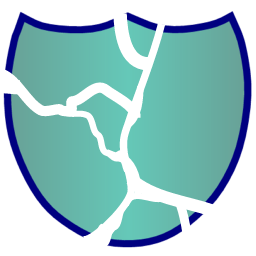
/中文/

/中文/

/中文/

/中文/

/中文/

/中文/
PicPick2017最新版是一款免费截图软件。它可以抓取全屏幕或是局部的画面,同时PicPick还自带许多实用功能,如:屏幕尺、角度、测距、及屏幕演示白板等功能。软件安装包小,支持所有 Windows 系统,且不含任何插件和广告。
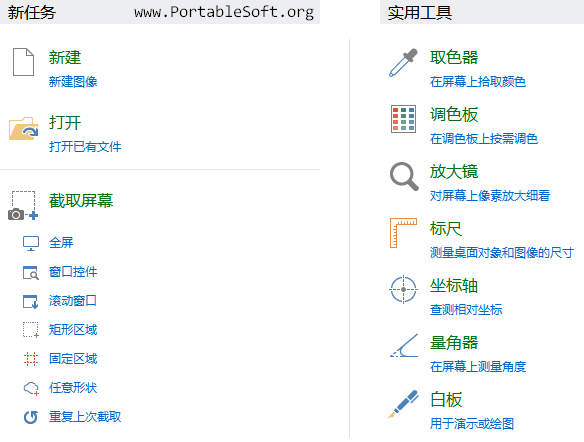
PicPick是一款优秀的屏幕截图工具,它具有屏幕截取、取色器、调色板、放大镜、标尺、量角器、坐标轴、白板等功能。PicPick免费版支持的屏幕截图模式包括:全屏、活动窗口、滚动窗口、矩形区域、固定区域、手绘区域、重复上次截取等,这应该满足绝大部分需求了。
截图后默认在PicPick编辑器中打开,在此编辑器中可以设置图片效果、添加标注信息,然后保存为BMP、JPEG、PNG或GIF格式。
当然也有其他输出方式,如复制到剪贴板、保存为图像文件、输出到Microsoft Office程序等。
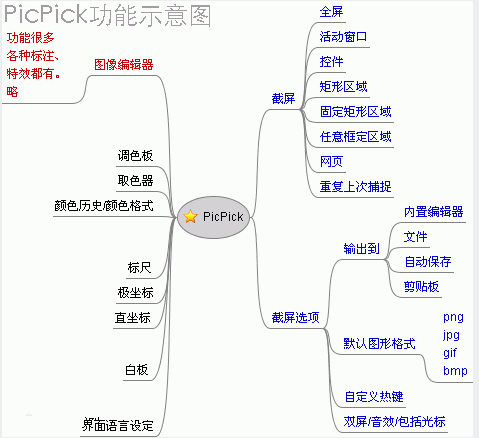
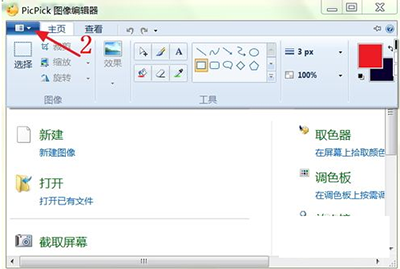
方法一:快捷键滚动截屏方法
PicPick的默认的截取滚动窗口的快捷键是:Ctrl+Alt+PrintScreen。
在当前处于滚动窗口的前提下,Ctrl+Alt+PrintScreen,就可以打开PicPick的截取滚动窗口的功能了,其鼠标变成一个小手的样子,小手中间还有个向下的箭头,此时,在滚动窗口中间的任何位置,点击鼠标左键,然后截图软件就会自动地将窗口从你当前窗口的位置,滚动到最底部,然后将此部分页面的内容,截取下来。
方法二:手动滚动截屏方法
1.首先打开一个网页,,这就是我们要进行滚动截取的网页,要把整个的页面保存成一幅图片。
2.打开PicPick软件,在操作界面上点击红色箭头所示的蓝色按钮,如首图。
3.在出现的对话界面中,选择红框中的“截取滚动窗口”的选项。
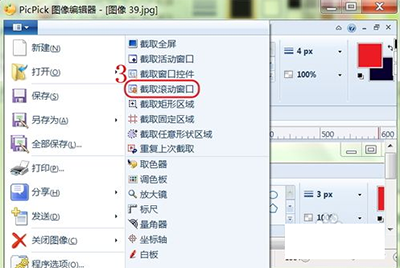
4.进行完上面的操作后,电脑会自动进入到下图所示的操作界面。把鼠标的指针移到页面上,会自动有红色的方框出现,提示要进行此区域的滚动截图。左边红色箭头所指的黑色方框,就是进行截取滚动窗口的提示。右边红色箭头所指的浏览器导航栏,会在PicPick软件进行滚动窗口截取的过程中,自动往下滚动,直到最底部。
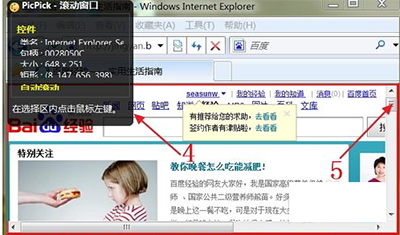
5.截取完成后,保存图片即可,因为本例中把浏览器的界面缩小了,所以截取的是页面的左边一部分,若是把页面最大化,再次操作,就能截取到完整的页面。
嗄缈酱:这是一款很好的截图软件,我使用这款软件已经很长时间了,软件简单易用,很容易上手,很是喜欢。
思路明亮劳:我是在朋友的推荐下使用这款软件的,觉得该软件非常便于使用,用后就喜欢上了这款软件,大爱。
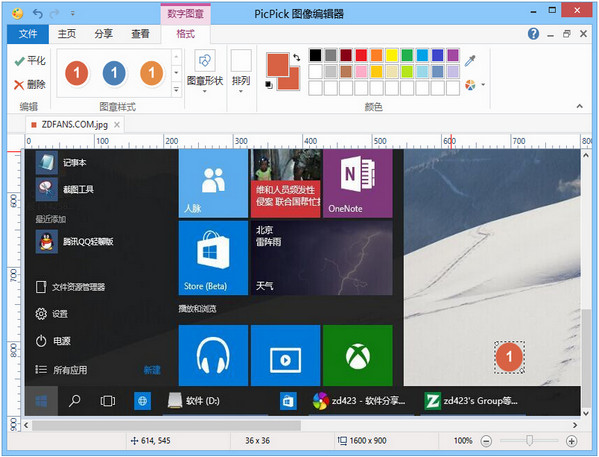
 abelssoft Screenphoto截图软件 / 11.7M
abelssoft Screenphoto截图软件 / 11.7M
 WebCamImageSave截图软件 / 50KB
WebCamImageSave截图软件 / 50KB
 幂果截图大师截图软件 / 4.5M
幂果截图大师截图软件 / 4.5M
 TPUCapture截图软件 / 1.1M
TPUCapture截图软件 / 1.1M
 红蜻蜓抓图精灵2020截图软件 / 3.4M
红蜻蜓抓图精灵2020截图软件 / 3.4M
 spx instant自带撕边效果截图工具(附注册机)截图软件 / 883KB
spx instant自带撕边效果截图工具(附注册机)截图软件 / 883KB
 Flameshot(Linux截图工具)截图软件 / 44.5M
Flameshot(Linux截图工具)截图软件 / 44.5M
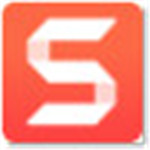 TechSmith SnagIt(SnagIt捕获图片)截图软件 / 565M
TechSmith SnagIt(SnagIt捕获图片)截图软件 / 565M
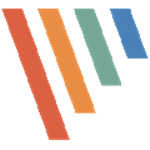 PicPick Portable截图软件 / 14.9M
PicPick Portable截图软件 / 14.9M
 Bilibili一键截图脚本截图软件 / 2KB
Bilibili一键截图脚本截图软件 / 2KB
 abelssoft Screenphoto截图软件 / 11.7M
abelssoft Screenphoto截图软件 / 11.7M
 WebCamImageSave截图软件 / 50KB
WebCamImageSave截图软件 / 50KB
 幂果截图大师截图软件 / 4.5M
幂果截图大师截图软件 / 4.5M
 TPUCapture截图软件 / 1.1M
TPUCapture截图软件 / 1.1M
 红蜻蜓抓图精灵2020截图软件 / 3.4M
红蜻蜓抓图精灵2020截图软件 / 3.4M
 spx instant自带撕边效果截图工具(附注册机)截图软件 / 883KB
spx instant自带撕边效果截图工具(附注册机)截图软件 / 883KB
 Flameshot(Linux截图工具)截图软件 / 44.5M
Flameshot(Linux截图工具)截图软件 / 44.5M
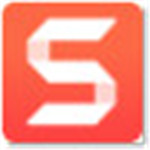 TechSmith SnagIt(SnagIt捕获图片)截图软件 / 565M
TechSmith SnagIt(SnagIt捕获图片)截图软件 / 565M
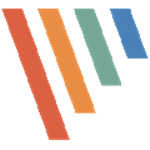 PicPick Portable截图软件 / 14.9M
PicPick Portable截图软件 / 14.9M
 Bilibili一键截图脚本截图软件 / 2KB
Bilibili一键截图脚本截图软件 / 2KB